Como mudar a Mensagem de boas -vindas (MOTD) no Ubuntu 18.04 servidor
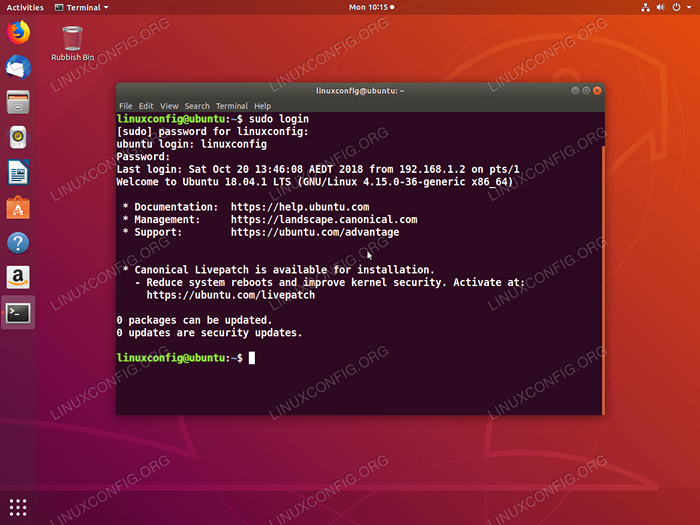
- 5094
- 1014
- Arnold Murray
A mensagem de boas -vindas mostrada a um usuário sobre o login do terminal, seja via Login SSH remoto ou diretamente via TTY ou Terminal faz parte de Motd também conhecido como "MEssage Of
Tele Day Daemon. O Motd a mensagem pode por personalizar para atender às necessidades individuais de cada usuário ou administrador modificando o /etc/MOTD arquivo ou script dentro do /etc/update-Motd.d diretório.
Neste tutorial, você aprenderá:
- Como anexar informações adicionais a
Motdmensagem - Como modificar
Motdmensagem - Como desativar partes selecionadas de
MotdDaemon - Como desativar completamente
Motdmensagem
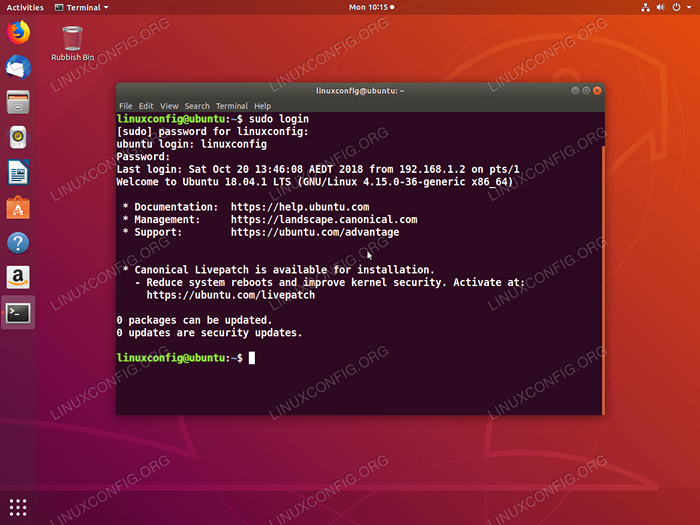 Ubuntu padrão 18.04
Ubuntu padrão 18.04 Motd mensagem. Requisitos de software e convenções usadas
| Critério | Requisitos |
|---|---|
| Sistema operacional | Ubuntu 18.04 Bionic Beaver |
| Programas | N / D |
| Outro | acesso privilegiado ao seu sistema Linux como raiz ou através do sudo comando |
| Convenções | # - requer que os comandos Linux sejam executados com privilégios root diretamente como usuário root ou por uso de sudo comando$ - Requer que os comandos do Linux sejam executados como um usuário não privilegiado regular |
Outras versões deste tutorial
Ubuntu 20.04 (fossa focal)
Como anexar informações adicionais à mensagem MOTD
É possível anexar informações adicionais ao padrão Motd mensagem criando um costume /etc/MOTD arquivo. Por exemplo, vamos anexar a mensagem padrão com o Bem -vindo ao usuário do Ubuntu mensagem.
Abra o terminal ou o console tty e insira o seguinte comando Linux:
$ sudo sh -c 'echo "Welcome ubuntu user"> /etc /motd'
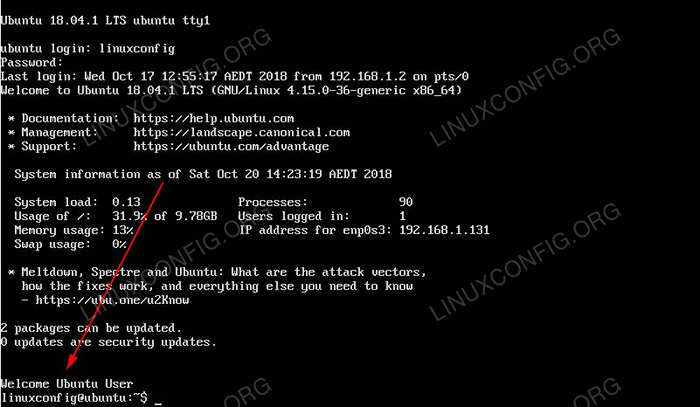 Re-login e confirme o costume
Re-login e confirme o costume Motd texto anexado à mensagem de um Ubuntu padrão. Como modificar a mensagem MOTD
Modificando o /etc/MOTD O arquivo é rápido e eficaz sobre como alterar rapidamente a mensagem de boas -vindas. No entanto, para uma configuração mais elaborada, é recomendável personalizar o MOTD via scripts localizados dentro do /etc/update-Motd.d diretório.
A mensagem do dia é modular, portanto, dividida em vários scripts executados em ordem do valor mais baixo ao maior número como parte do prefixo do nome do arquivo do script. Os scripts a seguir estão localizados dentro do /etc/update-Motd.d diretório como parte do padrão Motd Configuração de daemon:
$ ls /etc /atualização-MOTD.D/ 00 ETENÇÃO 50-LANDASCAPE-SYSINFO 80-ESM 90-ADDATES-AVISO 95-HWE-EOL 98-FSCK-AT-REBOOT 10-HELP-TEXT 50-MOTD-NEWS 80-LivePatch 91-Relase Upgrade 97- Overlayroot 98-reboot-REQUIADO
Cada script é atribuído com permissões executáveis. Sinta -se à vontade para modificar qualquer um dos scripts acima para se encaixar melhor no Motd saída de mensagem no ambiente do seu sistema.
Como exercício, vamos personalizar o Motd Mensagem para mostrar informações gerais do sistema, uso de disco rígido e informações meteorológicas. Vamos começar desativando os scripts padrão.
Dependendo de suas necessidades, você pode desativar seletivamente um ou mais scripts removendo as permissões executáveis. Para o nosso exemplo, desativaremos todos os scripts e criaremos um novo 01-Custom roteiro.
- Desative todos os scripts de daemon padrão atuais do MOTD
- Instale pré -requisitos
- Crie um novo script, por exemplo.
/etc/update-Motd.D/01-CustomCom o seguinte script Bash:
cópia de#!/bin/sh eco "Informações do sistema geral"/usr/bin/screenfetch echo echo "System Disk Uso" Termo de exportação = xterm; ECHO INXI -D ECHO "Clima atual no local" # Mostra informações sobre o tempo. Mude o nome da cidade para se ajustar à sua localização Ansiweather -l Bratislava - Faça este script executável
$ sudo chmod -x /etc /update -Motd.d/*
$ sudo apt install inxi screenfetch Ansiweather
$ sudo chmod +x /etc /update-Motd.D/01-Custom
Tudo feito. Nesta fase, basta re-lançar no seu Ubuntu 18.04 servidor ou desktop e confirme as novas informações do MOTD.
 Mensagem personalizada do dia Informações sobre o Ubuntu 18.04 servidor
Mensagem personalizada do dia Informações sobre o Ubuntu 18.04 servidor Como desativar a mensagem MOTD
Como já mostrado anteriormente, o administrador do sistema pode desativar uma ou mais partes da mensagem MOTD, removendo as permissões executáveis de cada script MOTD relevante. Para desativar todos os scripts executados inteiramente:
$ sudo chmod -x /etc /update -Motd.d/*
Outra opção é desativar a mensagem MOTD de aparecer, de acordo com o usuário, criando um oculto .Hushlogin dentro de um diretório de usuário. Exemplo:
$ touch $ home/.Hushlogin
Tutoriais do Linux relacionados:
- Coisas para fazer depois de instalar o Ubuntu 20.04 fossa focal linux
- Ubuntu 20.04 servidor ssh
- Coisas para instalar no Ubuntu 20.04
- Linux: Configurar SSH
- Como gerar e gerenciar chaves SSH no Linux
- Como montar um sistema de arquivos remoto sobre SSH com SSHFS
- Como aproveitar ao máximo o OpenSsh
- Como remover Bloatware do seu Samsung Android Mobile…
- Diretório Home SSH do SSH da prisão no Linux
- Mint 20: Melhor que o Ubuntu e o Microsoft Windows?
- « Como instalar o Mate Desktop no Ubuntu 18.04 Bionic Beaver Linux
- Como instalar o Unity Desktop no Ubuntu 18.04 Bionic Beaver Linux »

